介绍
DigitalOcean现在为某些数据中心新建的Droplet提供共享的私人网络。 点击这里了解如何启用与新创建的Droplet专用网络 。
在这些数据创建的Droplet之前专用网络实施中心,您可以手动启用专用网络。
在本文中,我们将介绍如何手动启用位于启用了专用网络的数据中心的旧Droplet的专用网络。
第一步 - 电源Droplet
为了启用专用网络,您需要暂时关闭Droplet。
此步骤是必需的,以便专用网络层可以在下一步骤中干净地实施。
第二步 - 启用私有网络
接下来,您需要单击Droplet菜单中的设置按钮:
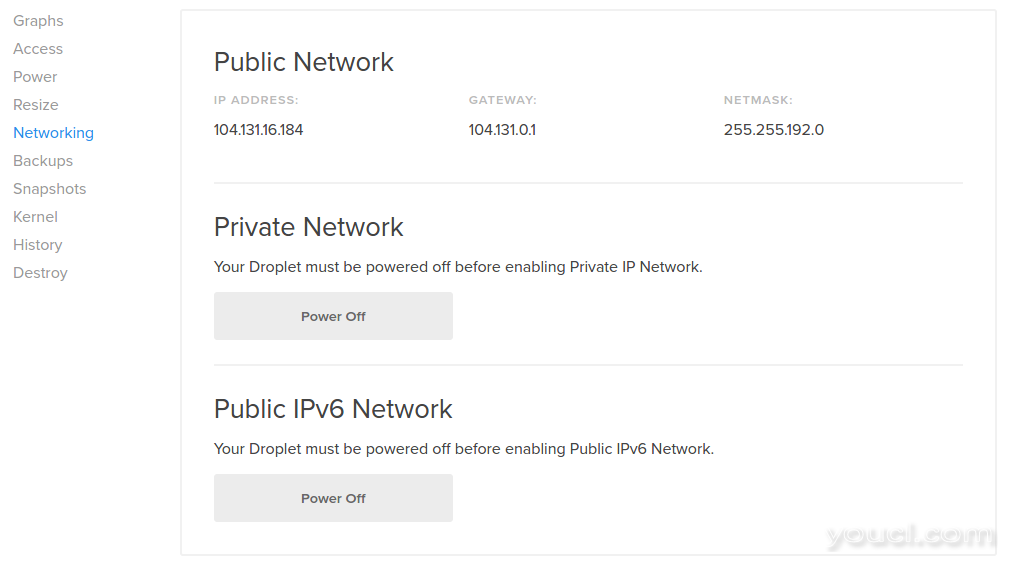
“专用网络”部分中点击启用按钮。
您的Droplet将包含新的私人网络功能。
第三步 - 电源Droplet回
事件完成后,打开Droplet电源。
你会注意到你的Droplet在Droplet历史记录中有一个名为“Cfg重置”的事件。
单击Droplet菜单中的设置按钮:
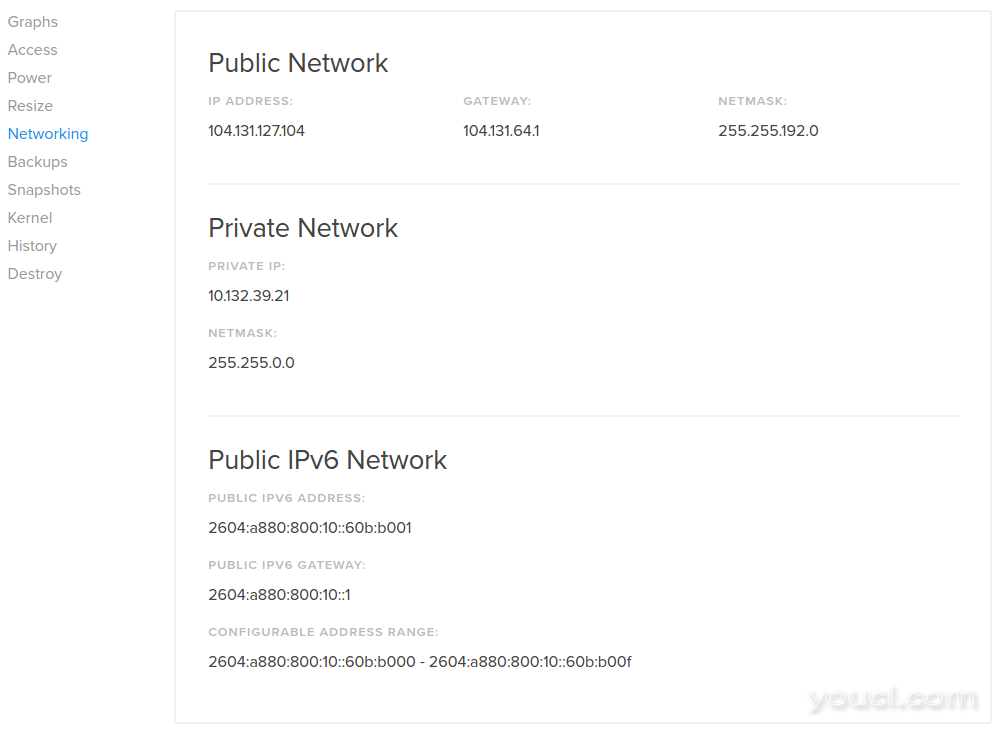
注意现在有一个称为“专用网络”的部分。 在下一节中,您将需要本节中的信息来配置您的Droplet上的专用网络。
当你的Droplet引导,SSH或通过控制台访问按钮登录。
第四步 - 手动配置专用网络
你现在应该登录到你的Droplet。 后面的步骤将取决于您正在运行的Linux的分发。 按照相应的步骤。
Ubuntu和Debian
首先,通过键入以下内容查看当前网络接口:
sudo ifconfig
你会发现eth0接口,这是公共互联网接口和LO接口,这是本地回环设备。
如果你想看到我们将要配置的私人接口,你可以键入:
sudo ifconfig -a
这将显示eth1接口,我们现在将建立。
Ubuntu和Debian配置一个名为他们的网络接口/etc/network/interfaces 。 立即打开:
sudo nano /etc/network/interfaces
您将看到两个主要部分,每个部分用于定义两个活动网络接口。 我们将创建底部另一段描述了将用于专用网络eth1接口。
将以下部分添加到文件的底部。 填写从Droplet页面的“设置”选项卡获取的信息。
auto eth1
iface eth1 inet static
address Private_IP_from_settings
netmask Private_netmask_from_settings
保存并关闭文件。
键入以重新启动您的Droplet:
sudo shutdown -r now
如果您重新登录到您的Droplet,你应该看到eth1接口,当你键入:
sudo ifconfig
您的Droplet现在应该可以通过启用专用网络的其他Droplet可及。
CentOS和Fedora
在CentOS的和Fedora,网络接口在配置/etc/sysconfig/network-scripts目录。
在我们继续之前,我们需要找到一个关键的信息。 类型命令如下:
sudo ifconfig -a
您需要从输出中写下或以其他方式保存一段信息。
如果你是在CentOS,需要在eth1的部分复制“的HWaddr”的值:
eth1 Link encap:Ethernet HWaddr 12:23:34:45:56:67
如果你是在Fedora上,下副本的eth1节“以太”的价值:
eth1: flags=4163
mtu 1500
inet 12.34.56.78 netmask 255.255.0.0 broadcast 12.34.56.78
inet6 xxxx::xxx:xxx:xxx:xx prefixlen 64 scopeid 0x20
ether
12:23:34:45:56:67 txqueuelen 1000 (Ethernet)
. . .
接下来,我们将转到接口配置目录:
cd /etc/sysconfig/network-scripts
创建一个新的配置文件来描述私有网络接口:
sudo nano ifcfg-eth1
将以下信息复制并粘贴到文件中。 编辑红色值与您Droplet的页面,你从复制的资料片“设置”选项卡,找到的信息ifconfig -a命令:
DEVICE="eth1" HWADDR=info_from_ifconfig IPADDR=Private_IP_from_settings BOOTPROTO=none ONBOOT="yes" NETMASK=Private_netmask_from_settings NM_CONTROLLED="yes" IPV6INIT="no" DEFROUTE="no"
保存并关闭文件。
键入以重新启动您的Droplet:
sudo shutdown -r now
如果您重新登录到您的Droplet,你应该看到eth1接口,当你键入:
sudo ifconfig
它应该填充您在配置文件中输入的信息。 现在应该通过配置了专用网络的其他Droplet通过专用IP地址访问Droplet。
第五步 - 测试配置
您可以通过在启用专用网络的同一数据中心的另一个Droplet中键入以下内容来测试您的Droplet的专用网络是否已启用:
ping private_ip_of_droplet
如果您正确配置了一切,您不应该收到任何错误。
如果你想测试专用网络上的两个Droplet之间的文件传输和编辑你的/etc/hosts的文件,使其更容易,让您的Droplet轨道,遵循第四步,五从这个链接 。
结论
您现在应该已启用专用网络。 以与保护公共接口相同的方式保护您的专用网络接口非常重要。
我们建议您启用对您的情况有意义的防火墙设置。 这里是一个开始文章如何配置iptables防火墙 ,让您开始。








